Zaloアプリでの会話のプライバシーとセキュリティを確保するために、会話を非表示にする方法をお探しですか?Zaloは会話を非表示にできますか?
答えは「はい」です。Zalo で他のユーザーとの会話を非表示にするには、次の手順を実行するだけです。
Zaloの会話を非表示にする方法
ステップ1:ユーザーはZaloを開き、非表示にしたい会話を選択し、右クリックまたは会話の「 … 」アイコンをクリックします。通知ボードが表示されるので、 「チャットを非表示」をクリックします。
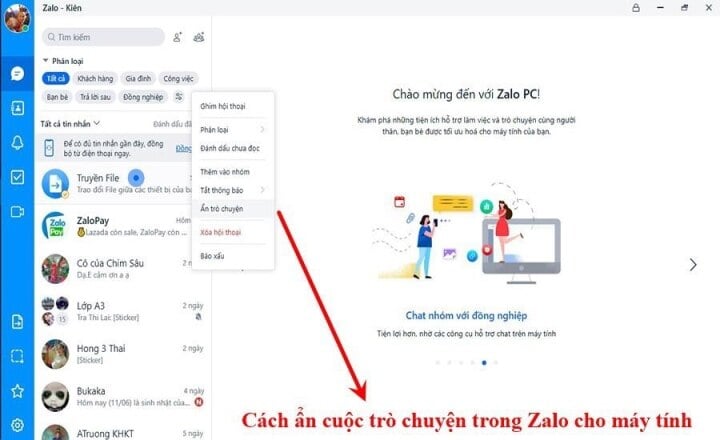
Zalo の会話を一瞬で非表示にする方法。
ステップ2:電話と同様に、選択した会話を非表示にするには4桁のPINの入力を求められます。この操作を完了すると、この会話は非表示になり、Zalo上で公開されなくなります。
注:このZaloアカウント(スマートフォンとパソコンの両方)の会話を非表示にしたことがない場合は、PINコードを任意に選択できます。ただし、以前に会話を非表示にしたことがある場合は、会話を非表示にするために以前に使用した正しいPINコードを入力する必要があります。そうでない場合、Zaloはエラーを報告します。
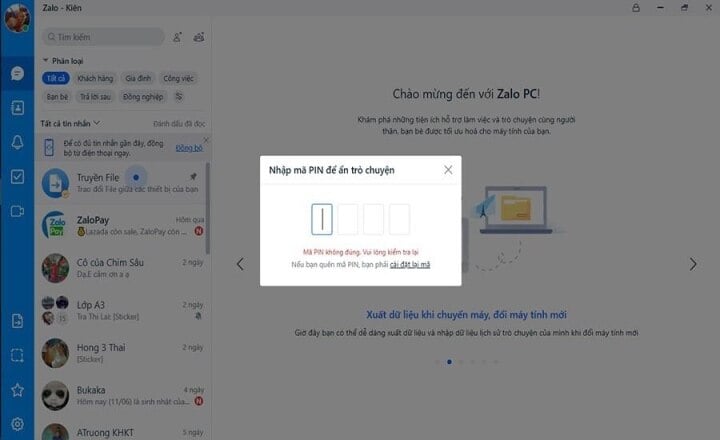
以前に会話を非表示にしたことがある場合は、以前に会話を非表示にするために使用した正しい PIN コードを入力する必要があります。そうしないと、Zalo はエラーを報告します。
Zaloで隠された会話を見つける方法
会話を非表示にしても、PINを覚えていれば、後で見つけることができます。次の2つの方法があります。
方法 1:検索ボックスに会話の名前を入力すると、会話が結果に表示されるので、クリックして会話を開くだけです。
方法 2:会話を非表示にするために使用した PIN を検索ボックスに入力すると、非表示の会話が結果に表示されます。
注:会話を表示して外部インターフェースを終了した後も、この会話は以前と同様に非表示のままになります。非表示を解除すると、再び表示されます。
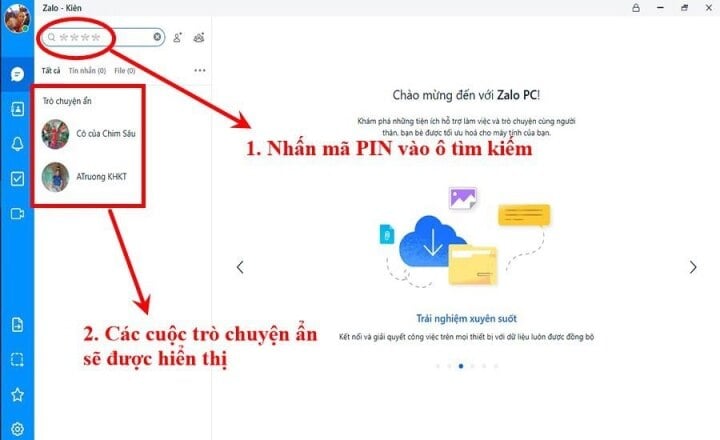
Zaloで会話を非表示にする方法
Zalo で会話を非表示にした後、非表示を解除して通常どおり再度表示することもできます。
ステップ 1:上記の方法で隠された会話を検索します。
ステップ 2:押したまま (または右クリック、コンピューターの場合は 3 つのドットをクリック)、 「チャットの非表示を解除」を選択すると、会話が再び Zalo で公開表示されます。
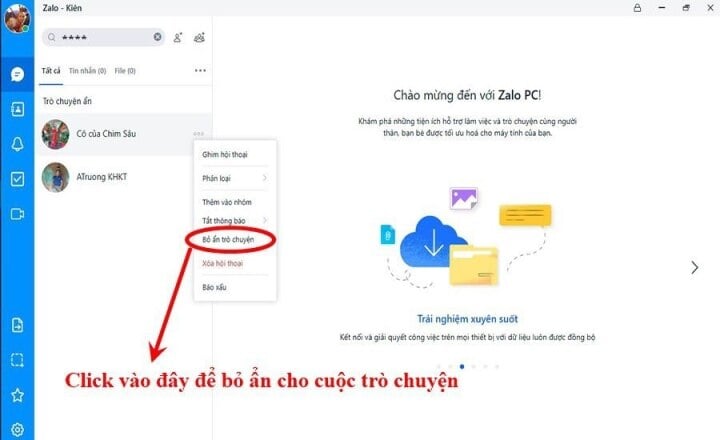
PINコードを忘れた場合の対処法
上記の操作から、PINコードは会話の非表示/表示を切り替える鍵として非常に重要な役割を果たしていることがわかります。そのため、PINコードを覚えておく必要があります。PINコードを忘れてしまった場合は、 PINコードをリセットする以外に解決方法はありません。
スマートフォンの場合は、 「PINをリセット」をクリックし、画面の指示に従ってください。パソコンの場合は、「設定」→「メッセージ」→「PINを削除」を選択し、新しいPINをリセットしてください。
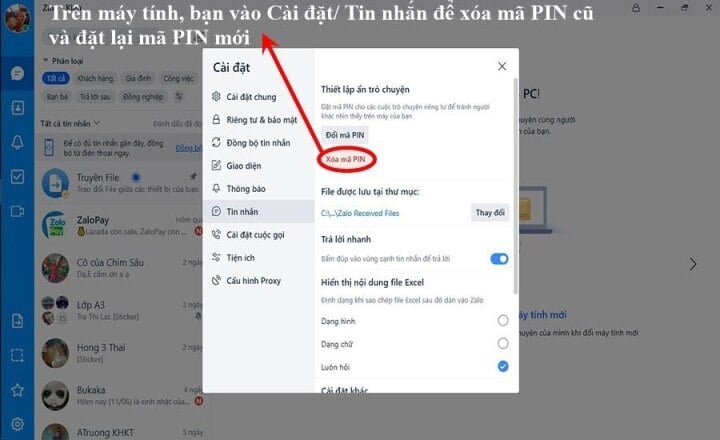
注意: PIN をリセットすると、以前に非表示にされていたすべての会話が無効になり、Zalo で再び公開されます。
上記の内容が、Zalo を仕事だけでなく日常生活でもより便利にご利用いただくためにお役に立てれば幸いです。
役に立つ
感情
クリエイティブ
個性的
怒り
[広告2]
ソース



![[写真] 林鄭月娥書記長が国防産業総局の80周年記念式典に出席](https://vphoto.vietnam.vn/thumb/1200x675/vietnam/resource/IMAGE/2025/9/15/fb8fd98417bb4ec5962de4f7fbfe0f6a)





























































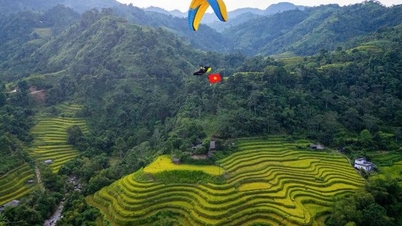




























コメント (0)